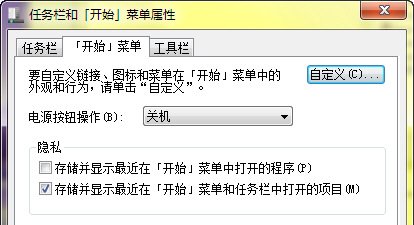设置个性化的Win7任务栏开始菜单栏图标技巧
作者:佚名 来源:xp下载站 时间:2013-10-14 15:15
怎么设置才能让Win7任务栏开始菜单栏图标风格一致呢?今天,XP系统之家小编教你设置个性化的Win7任务栏开始菜单栏图标的具体操作方法。
Windows7系统相信大家已经把玩了一段时间,基本要领也差不多全都掌握了,今天就给大家介绍一个小工具,能让Windows7变得更有趣。
本文的主角就是:7CONIFIER,这个小工具是做什么的呢?一句话,它能帮你更换正版Windows7任务栏和开始菜单栏的应用程序图标,把各种不同风格的图标变成统一式样,使整个系统外观看上去更加时尚协调。先让我们看看软件作者放出的效果对比图:
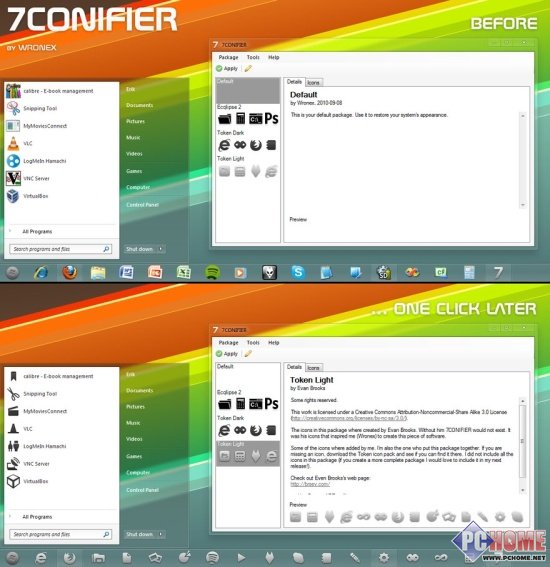
对比使用前后的效果,无论是开始菜单还是任务栏图标,一下子从原来的花花绿绿变成统一的灰/黑色风格,看上去非常协调。
简单介绍之后,让我们看看这个工具如何使用吧。
首先下载解压,你会发现这是个绿色软件,直接运行即可,它支持Windows732位和64位系统。另外在使用之前,需要注意一点,任务栏按钮必须设置成“始终合并、隐藏标签”。任务栏空白处右键--属性即可找到该设置。
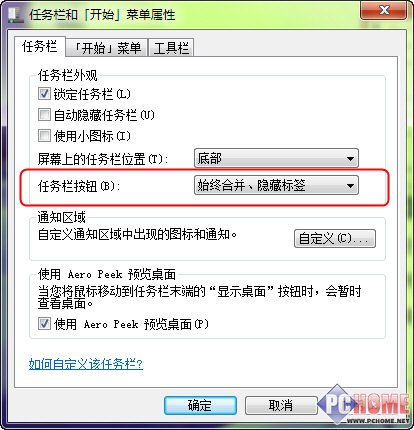
解压后,双击7CONIFIER.exe启动程序,第一次运行时,它会询问你是否保存当前图标,以便将来恢复原样,这里最好选择是进行保存。
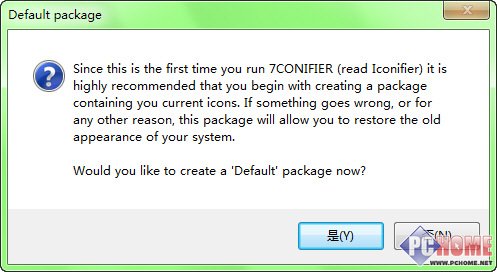
选择是保存原始图标方案后,我们就看到了如下程序主界面,软件自带了3套应用程序图标方案(Default就是我们刚才保存的默认图标方案)。
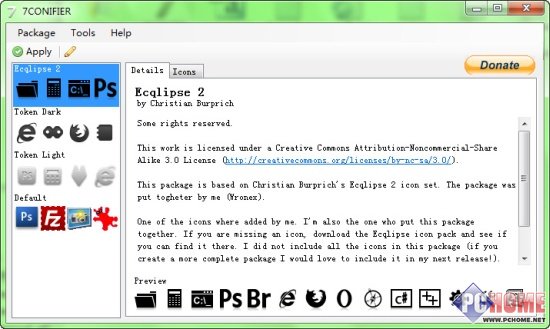
任意选择其中一套点击Apply,接着程序会询问是否同时更改任务栏(Taskbar)和开始菜单(StartMenu)上的图标,以及是否自动重启Explorer(不是重启系统),成功更改后会给出提示。
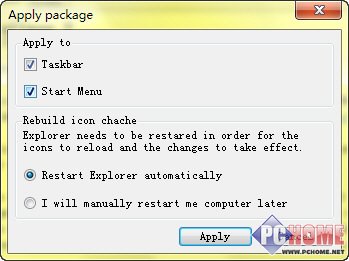
小贴士:我们可以让任务栏和开始菜单分别运用不同的图标方案,效果就如一开始的图那样。
一些遗憾:由于内置图标方案主要针对国外常用软件且数量有限,所以不少中国人常用的程序图标并未包括在内,比如QQ。好在软件支持图标编辑和创建功能,喜欢自己动手的朋友可以通过菜单上的“Package”来“Create”。
Frompinned,针对锁定在Windows7系统任务栏上的程序手动更换图标,依次选中程序点击铅笔图标,即可对其进行编辑,内容包括程序显示名称,目标文件名,最重要的图标文件以及应用范围(任务栏还是菜单栏)。
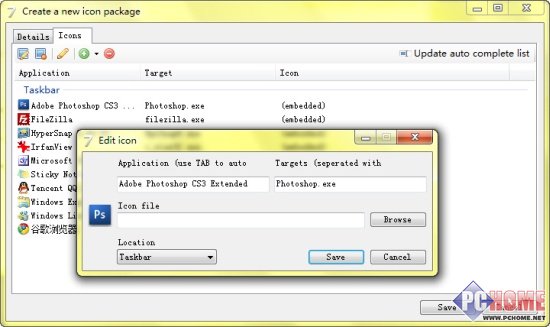
若选择Fromscratch,相当于从零做起,一个一个按需添加。
最后补充一些注意事项:
1、使用这个软件后最好不要再将其他新的程序锁定到任务栏,否则容易导致默认方案出现一些问题(主要是丢失某些程序的原始图标),需要通过手动编辑重新关联回原来的图标(方法和创建类似)。
2、针对开始菜单的图标更改,需要首先将这个程序“附到‘开始’菜单”,这样才能更改图标,另外为了美观,你可能需要取消“开始菜单-隐私”下“存储并显示最近在开始菜单中打开的程序”的勾选。